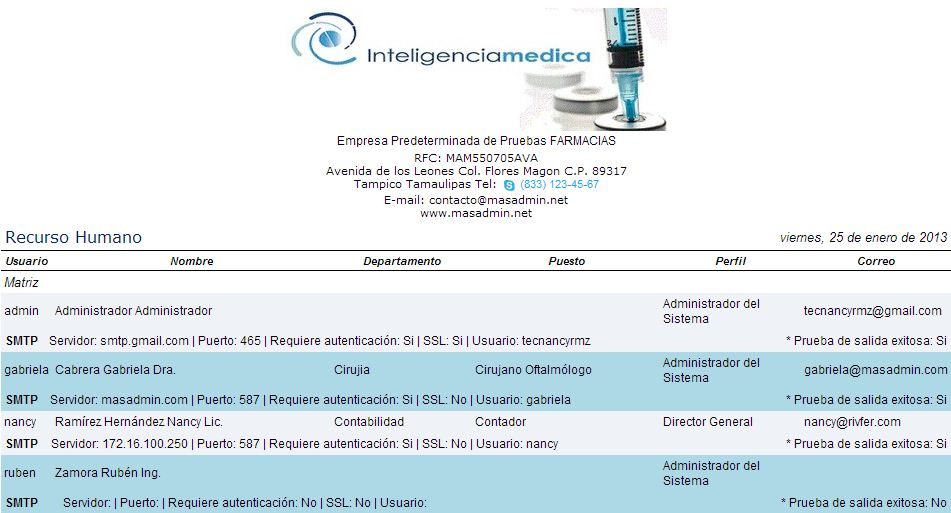En esta pestaña puede agregar una foto o imagen del usuario.
De clic en el botón Subir foto. Aparecerá una pequeña ventana.
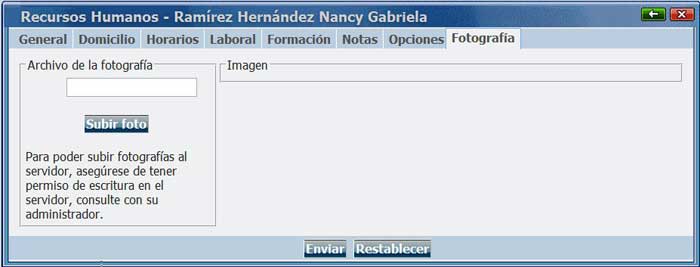
De clic en el botón Examinar. Abrirá el explorador de su equipo, elija la foto y de clic en Abrir.
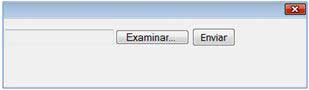
De clic en el botón Enviar y mostrará la imagen en la sección Imagen.
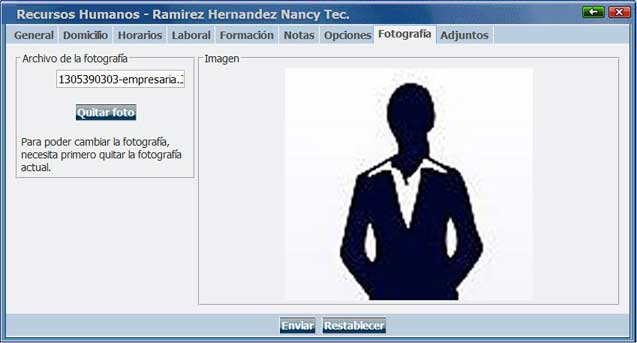
Agregue en esta pestaña archivos de información, dando clic en el botón Agregar archivo. Seleccione el archivo, agregue notas para detallar el archivo y clic en Aceptar.
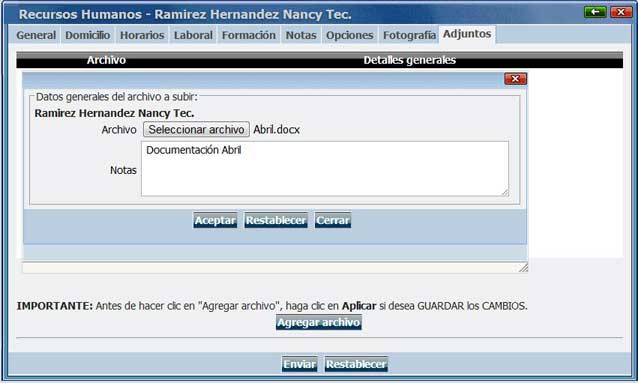
Puede visualizarlo al dar clic en el primer icono de descarga.
Si ha terminado de registrar los datos en cada una de las pestañas. De clic en Enviar para guardar los cambios y salir de la ventana.
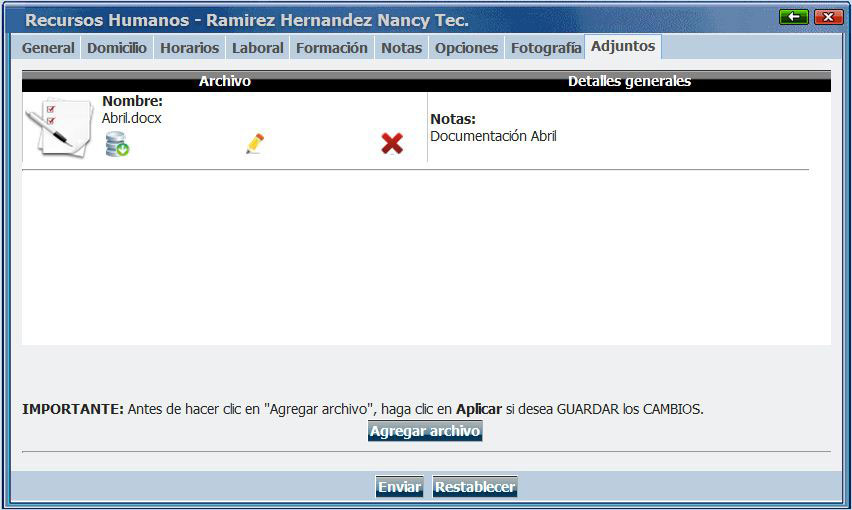
Es posible limitar a un usuario el acceso a los Catálogos de cuentas, esto es seleccionando en esta pestaña únicamente las cuentas y subcuentas a las que no tendrá acceso.
De clic en el botón Agregar cuenta y abrirá una ventana con los números de cuentas y descripción.
Si necesita una opción de búsqueda para encontrar la cuenta diríjase al campo Buscar en la esquina inferior izquierda, teclee el nombre de la cuenta y presione en su teclado Enter, seleccione la cuenta y de clic.
Si deja en blanco esta pestaña, el usuario tendrá acceso a todo el Catálogo de cuentas.
Para quitar el no acceso a las cuentas que agregó en esta pestaña de clic en ![]() , después Aceptar y quedará eliminado.
, después Aceptar y quedará eliminado.
De clic en Enviar para guardar los cambios y salir de la ventana.
En la lista de Recursos humanos tiene una opción para visualizar un reporte de todos los Recursos Humanos registrados con la información del correo electrónico.
Esta opción está en el botón ![]() , en la Lista de Recursos humanos.
, en la Lista de Recursos humanos.

Tiene dos opciones:
Reporte sencillo: Tiene la información de los recursos humanos, usuario, departamento, puesto, perfil y correo.
Agregar detalle de correo: Tiene la información de los recursos humanos, usuario, departamento, puesto, perfil, correo y si tiene la salida de correos confirmada en su configuración y en que servidor de correo, puerto y otras configuraciones.
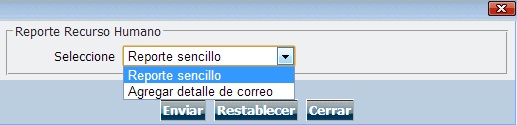
Nota: La configuración de salida de correo electrónico la realiza cada usuario con su sesión abierta en el módulo Mi cuenta.
Elija el reporte que desee y de clic en Enviar.Ejemplo de reporte sencillo:

Ejemplo de Reporte agregando el detalle de correo: